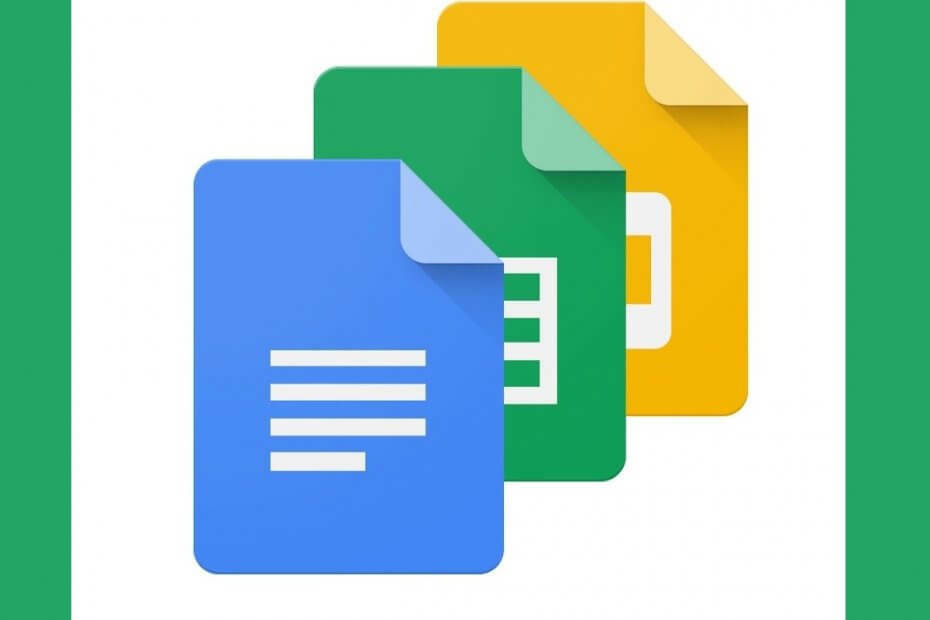
Tento software udrží vaše ovladače v provozu a ochrání vás tak před běžnými chybami počítače a selháním hardwaru. Zkontrolujte všechny své ovladače nyní ve 3 snadných krocích:
- Stáhněte si DriverFix (ověřený soubor ke stažení).
- Klepněte na Začni skenovat najít všechny problematické ovladače.
- Klepněte na Aktualizujte ovladače získat nové verze a zabránit poruchám systému.
- DriverFix byl stažen uživatelem 0 čtenáři tento měsíc.
Mnoho lidí miluje Google dokumenty, Tabulky a všechny ostatní kancelářské služby od Googlu zdarma, protože jsou efektivní a známé.
Jsou také kompatibilní s jejich protějšky z Microsoftu (Dokumenty Google s Microsoft Word, Tabulky Google s Microsoft Excelatd.), Díky čemuž jsou skvělé pro osobní použití s nízkým rozpočtem.
Co méně lidí ví, je to, jak je křížově kompatibilní Dokumenty Google s jinými službami od Googlu. Dobrým příkladem je, jak můžete používat Tabulky Google a přeměnit je na vícejazyčný překladač.
To lze snadno provést manipulací s několika buňkami a přidělením konkrétních funkcí, z nichž mohou pracovat.
V tomto podrobném průvodci vám ukážeme, jak můžete z jednoduchého dokumentu Tabulek Google udělat víceúčelový překladač. Tímto způsobem již nebudete muset přejít do aplikace Překladač Google na samostatné kartě.
Jak mohu z Tabulek Google udělat univerzálního překladače?
- Spusťte prohlížeč
- Jít do https://docs.google.com/
- Stiskněte na Hlavní menu tlačítko v levém horním rohu (vypadá to jako 3 vodorovné čáry)
- Vybrat Povlečení na postel z rozevíracího seznamu
- Stiskněte na označeném Prázdný pro spuštění nové tabulky
- Vyberte buňku a pro snadnější rozpoznání ji označte názvem jazyka.
- V našem příkladu jsme si vybrali Angličtina
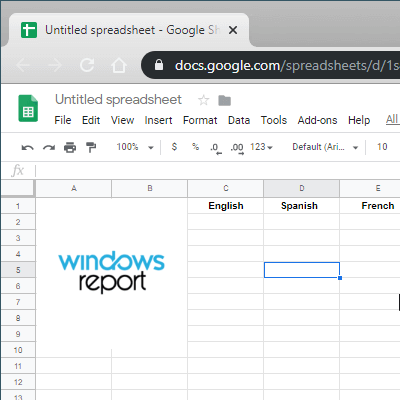
- V našem příkladu jsme si vybrali Angličtina
- Vyberte další buňky a označte je názvy jiných jazyků.
- V našem testu jsme opět vybrali španělštinu a francouzštinu
- Přímo pod buňku, kde jste psali anglicky, napište Anglické slovo nebo věta
- Vyberte jinou buňku, například přímo pod španělštinou, a napište následující řádek do pruhu funkcí (fx):
-
= GOOGLETRANSLATE (C2, „en“, „es“)
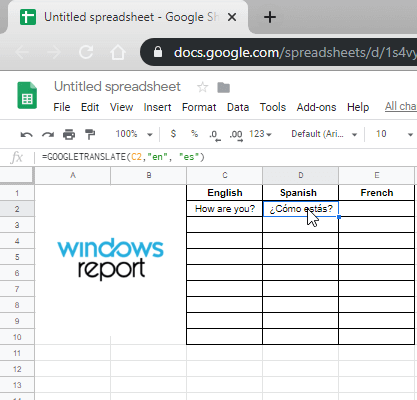
- V našem případě, C2 je buňka, do které jsme napsali anglické slovo nebo větu. Změňte to podle svých potřeb
- „En“ znamená, že text zdrojové buňky má být detekován jako anglické slovo
-
„Es“ znamená, že cílové buňky potřebují překlad anglického slova nebo věty do španělštiny (Espanol)
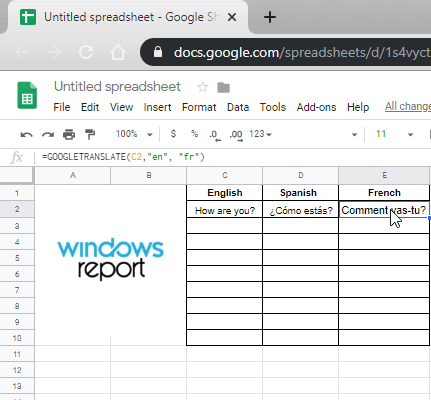
-
= GOOGLETRANSLATE (C2, „en“, „es“)
- lis Enter
Po krátké době načítání bude cílová buňka obsahovat španělský překlad zdrojové buňky. Jedna úhledná věc na tomto triku je, že podporuje přetahování, což znamená, že můžete převzít funkci a přetáhnout ji po sloupci a podle toho se přizpůsobí.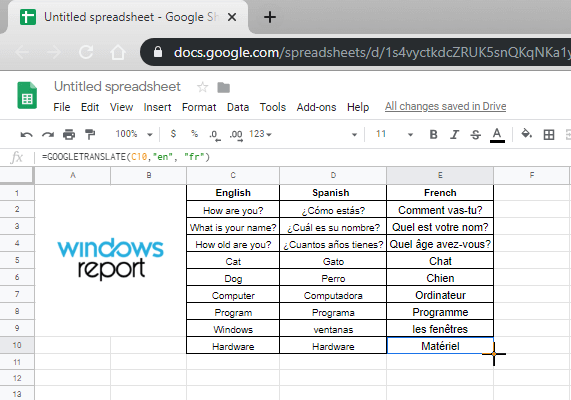
Tento trik navíc funguje se všemi jazyky, které Google Translate podporuje.
Rychlé shrnutí všech hlavních jazykových zkratek najdete v seznamu níže:
- Angličtina - en
- Španělština - es
- Francouzsky - fr
- Němčina - ge
- Italština - to
- Portugalština - pt
- Ruština - ru
- Arabština - ar
- Hindština - ahoj
- Číňan - zh
- Japonština - ja
- Korejština - ko
- Vietnamština - vi
Považovali jste tento trik za užitečný? Máte-li jakékoli další dotazy nebo připomínky, nechte je v sekci komentáře níže a my se jimi určitě podíváme.
SOUVISEJÍCÍ VÝROBKY, KTERÉ BYSTE MĚLI KONTROLA:
- S tímto průvodcem přidejte chybové pruhy v Tabulkách Google během několika sekund
- 3 nejlepší prohlížeče pro Dokumenty Google k použití v roce 2019
- 3 způsoby, jak vytvořit úžasné hranice v Dokumentech Google


